Fazer imagens fotorrealistas do Midjourney é um dos principais aspectos que os usuários consideram o Midjourney extremamente divertido e útil, especialmente desde as imagens virais de IA de Trump sendo preso. No entanto, muitos usuários não sabem como criar essas imagens fotorrealistas do Midjourney, portanto, decidimos explicar o processo para aqueles que desejam se divertir.
Há três principais aspectos da criação de imagens Midjourney fotorrealistas, que são:
- Escolhendo os prompts mais adequados
- Usando prompts negativos eficazes
- Descrever os pesos, proporções, permutações e valores de caos corretamente
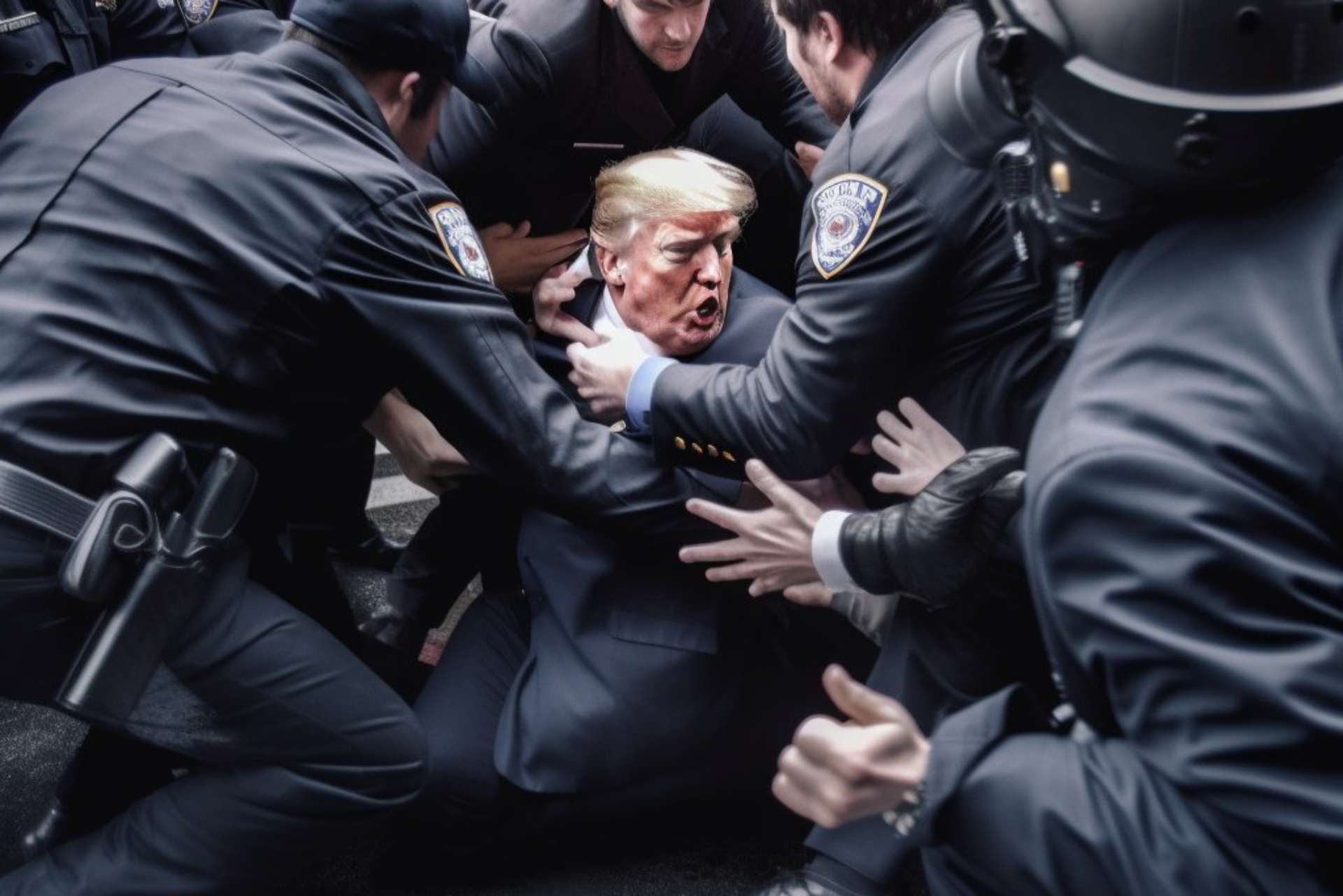
Neste artigo, explicaremos as aplicações práticas desses aspectos no Midjourney e mostraremos alguns exemplos do processo. Se você não tiver certeza sobre como usar o Midjourney de forma eficaz, recomendamos que consulte esse artigo antes de prosseguir.
Como você pode criar imagens fotorrealistas do Midjourney?
Fazer arte de IA no Midjourney pode ser divertido no começo, mas se a ferramenta de IA não reproduzir com precisão o que você tinha em mente, pode se tornar irritante. Você precisará obter a habilidade de criar scripts adequados para seus prompts se quiser criar imagens fotorrealistas do Midjourney. Abaixo, você pode ver várias maneiras de criar belas e fotorrealistas imagens Midjourney. Então vamos mergulhar.
Avisos gentis abrem todas as portas
Aprender quais instruções você pode utilizar para alcançar os resultados desejados é a primeira coisa a ter em mente quando estiver preparado para criar imagens fotorrealistas do Midjourney. Qualquer trabalho que você produz em Midjourney é considerado arte, mas se você deseja produzir imagens realistas, deve ser mais preciso em sua entrada.
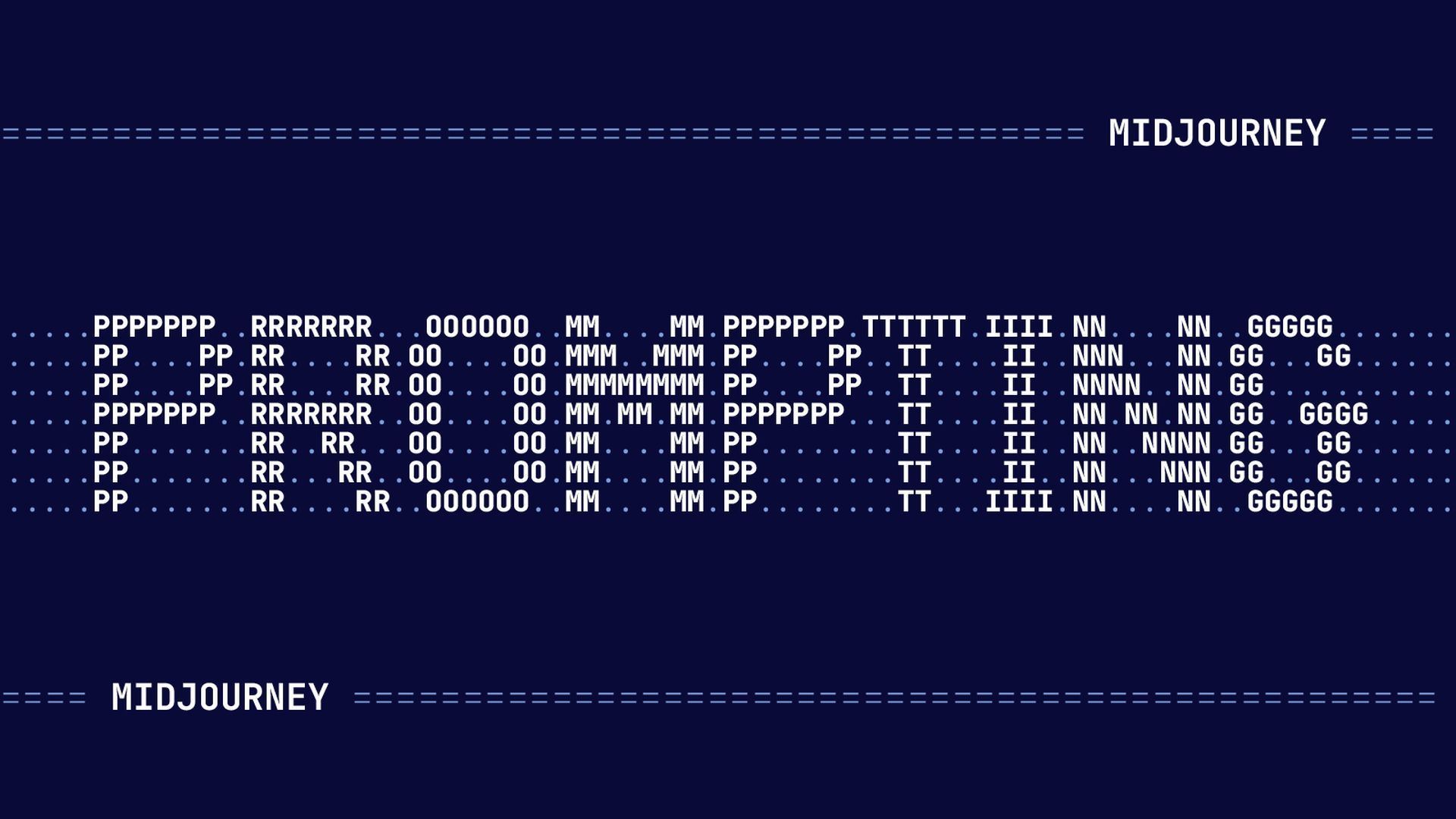
Você precisa ter um conhecimento básico de fotografia para criar imagens fotorrealistas do Midjourney, porque isso o ajudará a explicar sua ideia com mais clareza. Você deve decidir sobre o estilo de fotografia que deseja usar para sua produção se quiser produzir fotografias naturais e mais realistas.
Ao criar solicitações para uma imagem fotorrealista, lembre-se do seguinte:
- Tipo de imagem: Você deve primeiro especificar o tipo de fotografia que deseja produzir usando uma das seguintes palavras-chave: retrato, imagem realista, imagem fotorrealista, retrato pessoal, foto macro, foto espontânea, retrato em close, etc.
- Modelo da câmera: Você pode experimentar várias marcas e modelos de câmeras para produzir fotografias, a fim de obrigar o Midjourney a produzir o tipo de imagem que você antecipou. Termos como câmera Sony a7R IV, Nikon D850 DSLR, Canon EOS R5, Hasselblad X2D 100C, Kodak Portra 800, Fujicolor Superia X-TRA 400, etc. podem ser usados.
- Distância focal e tipo de lente: Você pode incluir informações da lente, além de um modelo de câmera para obter a perspectiva desejada e pesquisar as fotografias que você carrega no Midjourney. Você pode usar as seguintes configurações: 18, 28, 35, 50, 85, 100, 200, etc. Qualquer coisa além de 85mm é apropriada para retratos e macrofotografias, enquanto lentes com valores mais baixos são boas para fazer imagens de paisagem. Se determinadas marcas de lentes oferecem efeitos distintos, você também pode especificá-las.
- valor ISO: O brilho com o qual a câmera renderiza a cena depende da configuração ISO da imagem. Ao usar o Midjourney para criar arte AI, você pode especificar valores ISO para informar ao programa o brilho de uma imagem. Você pode fazer isso incluindo o termo “ISO” ao lado de qualquer um dos seguintes valores em seu prompt de entrada: 50, 100, 200, 400, 800, 1600, 3200, 6400, 12, 800, 25.600, etc. crescer geometricamente, você deve inserir esses valores exatamente como eles são.
- Abertura: você pode brincar com estes valores de abertura: f/1.4, f/2.8, f/4, f/5.6, f/8, f/11, f/16, etc. A abertura descreve quanto da sua imagem permanece em foco. A operação da abertura com várias lentes exigirá um estudo mais aprofundado e você pode especificar uma faixa de abertura entre dois valores incluindo-a em seu prompt.
- Profundidade de campo: a distância entre as partes mais próximas e mais distantes em uma imagem que estão em foco aceitável é chamada de profundidade de campo. É crucial descrever a profundidade de foco de uma fotografia para que Midjourney possa exibir seu tópico com mais ou menos destaque. Você pode incluir palavras como bokeh, profundidade de campo ampla/profunda, profundidade de campo estreita/rasa etc. em seu prompt.
- Velocidade do obturador: para controlar como as fotografias de objetos em movimento aparecem na sua imagem, você pode escolher uma velocidade do obturador para as imagens criadas no Midjourney, assim como faz com a abertura e o ISO. Baixas velocidades do obturador podem fazer com que os objetos em movimento pareçam azuis, enquanto altas velocidades do obturador podem eliminar o movimento. Você pode experimentar adicionando as palavras “velocidade do obturador” às suas perguntas do Midjourney, seguidas por qualquer valor de tempo em segundos, como 5s, 2s, 1s, 1/4s, 1/60s, 1/120s, etc.
- Iluminação: Use termos descritivos como “luz natural”, “iluminação dramática”, “luz solar suave”, “luz dourada”, “luz de filme”, “luz solar”, “iluminação forte”, “iluminação de contraste”, “iluminação neon” etc.

Seja o mais detalhado possível e obtenha as melhores renderizações
Você pode produzir imagens fotorrealistas do Midjourney, desde que suas descrições sejam bem escritas. Para obter fotografias com um determinado contexto, você precisa escrever as descrições de uma forma que as explicaria a uma pessoa real, não apenas adicionando um monte de partes. Para fazer renderizações melhores, use a sintaxe abaixo:
/imagine
Vamos dar uma olhada no que essa sintaxe significa especificamente.
- Assunto: Para tornar aparente o contexto principal de sua fotografia, você pode usar adjetivos para descrever a pessoa, animal, item ou local.
- Ambiente: Descrever o ambiente em qual seu assunto é presente usando pertinente palavras-chave. Você pode ir dentro, fora, sobre o lua, em Nárnia, sob o mar, etc.
- Cor: Desde cores pode ser usado para alterar real imagens, você pode decidir como vívido seu imagem deve ser quando isto é criada em Meio da jornada. Usar palavras como “colorida,” “preto e branco,” “monocromático,” “vibrante,” “silenciado,” e “brilhante” em esse contexto.
- Humor: Usando palavras-chave como “calma,” “estridente,” “enérgico”, etc., você pode especificamos como dramático seu imagem parece em esse contexto.
- Composição: Esse tipo de tomada, que é um componente do que discutimos na última seção, é o que você deseja que o Midjourney produza.
Esta documentação Midjourney tem informações extras sobre como escrever descrições de prompt.

Prompts negativos são quase tão úteis
Você pode usar prompts negativos no Midjourney para impedir que a ferramenta AI exiba fotografias com assuntos, configurações ou cenários específicos e criar imagens fotorrealistas do Midjourney. A sintaxe deste prompt é a seguinte:
/imagine
–no
Para evitar que elementos indesejáveis apareçam em seus projetos, adicione -não ao final de sua entrada junto com os itens que deseja remover.
Um comando como –sem vermelho no final impedirá que a cor “vermelha” apareça dentro das fotografias ou pelo menos mostre-a com o mínimo de ênfase. Como ilustração, entrar campos de tulipas vívidos revelará tulipas de todos os tons em um cenário aleatório.
Você também pode usar o argumento –no para excluir a exibição de itens, pessoas ou animais específicos nas fotografias, além de remover cores. Para garantir que Midjourney não exiba a coleção de itens indesejáveis nas fotos finais, você pode usar o argumento –no várias vezes na entrada.
Aqui está uma ilustração de como um prompt negativo pode se parecer:
Aviso: uma imagem fotorrealista de campos de tulipas vívidos no campo foi capturada usando uma câmera Canon EOS R5 e uma lente de 85 mm sob luz solar natural com –no red
Esta documentação do Midjourney explica como usar prompts negativos com mais detalhes.

Empregando pesos imediatos
Se você roteirizar seus elementos de uma forma específica, Midjourney será capaz de compreender a importância de cada um de seus elementos. Você pode fazer o Midjourney se concentrar principalmente na parte mais crucial do desafio e empregar palavras-chave de valor gradualmente menor para gerar sua imagem se desejar classificar as palavras-chave em seu prompt com vários graus de preferência. Os pesos imediatos podem ser extremamente úteis na criação de imagens fotorrealistas do Midjourney.
Use a cor dupla:: seguida do número para denotar a importância relativa de cada seção de um prompt para dividi-la em seções distintas. Considere dividir um prompt em duas partes, com a primeira metade tendo três vezes o significado da segunda. A sintaxe para tal entrada seria a seguinte:
/imagine
::3 ::1 ou /imagine ::3 ::
Você pode pular o número após os dois pontos duplos se a importância de uma parte do prompt for “1”.
Semelhante a isso, sua sintaxe de entrada deve ser a seguinte se seus prompts tiverem cinco partes distintas:
/imagine
::4 ::3 ::2 :: ::
Aqui, “prompt 1” será quatro vezes mais significativo do que “prompts 4″ e 5”; “prompt 2” será três vezes mais significativo do que “prompts 4″ e 5”; e assim por diante.
Esta documentação do Midjourney tem mais informações em empregar pesos imediatos.
Especifique a proporção adequada à sua imagem
As fotos que são geradas quando você insere seu prompt em Midjourney terão, por padrão, uma proporção de 1:1. Você pode definir a proporção para obter uma imagem polida com mais espaço para adicionar recursos e estilo.
Você pode escolher um proporção da tela, como 9:16, 4:5, 3:4 ou 10:16, se desejar que suas fotos de retrato sejam mais altas do que largas. Você pode preferir qualquer um desses números para definir a proporção ideal para fotografias de paisagem porque pode querer que a imagem seja mais larga do que mais alta: 16:9, 5:4, 4:3, 3:2, etc.
A sintaxe para aplicar um para o parâmetro de proporção, que você fornece na conclusão de seu prompt, é a seguinte:
/imagine
–ar
A proporção selecionada é usada no lugar de “valor”.
Esta documentação Midjourney contém informações adicionais sobre o uso de várias proporções.

Os prompts de permutação podem gerar variações de um único prompt
Para criar imagens fotorrealísticas do Midjourney, o programa fornece um mecanismo para criar diferentes iterações de um único prompt usando várias combinações de parâmetros que você pode especificar entre chaves. Ao fazer isso, você pode evitar inserir repetidamente os mesmos prompts para obter fotografias com especificações variadas, mas com estética comparável. Vamos imaginar que desejamos produzir muitas representações de “uma fruteira” que contenham várias combinações de frutas. Nosso prompt de entrada para isso será mais ou menos assim:
/imagine uma imagem fotorrealista de uma tigela de {laranjas, maçãs, mangas}
Três tarefas serão geradas por este prompt, cada uma das quais incluirá conjuntos de fotografias mostrando uma tigela de laranjas, maçãs ou mangas, mas não todas as três ao mesmo tempo.
Esses prompts de permutação também podem ser usados com muitos conjuntos de parâmetros entre colchetes em um único prompt. Como resultado, seu prompt terá mais versões, integrando vários conjuntos de parâmetros para cada operação. Em vez de selecionar uma proporção de cada vez, você pode construir conjuntos de imagens com várias proporções usando perguntas de permutação.
Os prompts de permuta só podem ser usados com contas Midjourney que tenham uma assinatura Pro, que é a única restrição. Uma assinatura Basic ou Standard Midjourney não permitirá que você faça variações de permuta. No entanto, é uma ferramenta muito útil para criar imagens fotorrealistas do Midjourney.
A documentação fornecida pela Midjourney sobre o uso de prompts de permutação pode fornecer mais informações.
Valores caóticos podem modificar suas imagens geradas
Usar suas descrições, preferências estéticas e importância relativa é muito importante no processo de criação de imagens fotorrealistas do Midjourney. Use o parâmetro Chaos dentro de sua entrada se você não estiver satisfeito com os resultados de seu prompt e quiser que o Midjourney os altere de uma maneira mais estranha e não convencional.
Você pode usar a seguinte sintaxe para definir o caos dentro de sua entrada:
/imagine
–caos ou /imagine –c
Aqui, o valor pode variar de 0 a 100. Valores de caos mais altos produzirão resultados surpreendentes, enquanto valores de caos mais baixos produzirão resultados mais confiáveis de acordo com sua entrada.
Esta documentação do Midjourney tem mais informações sobre o uso de valores de caos.
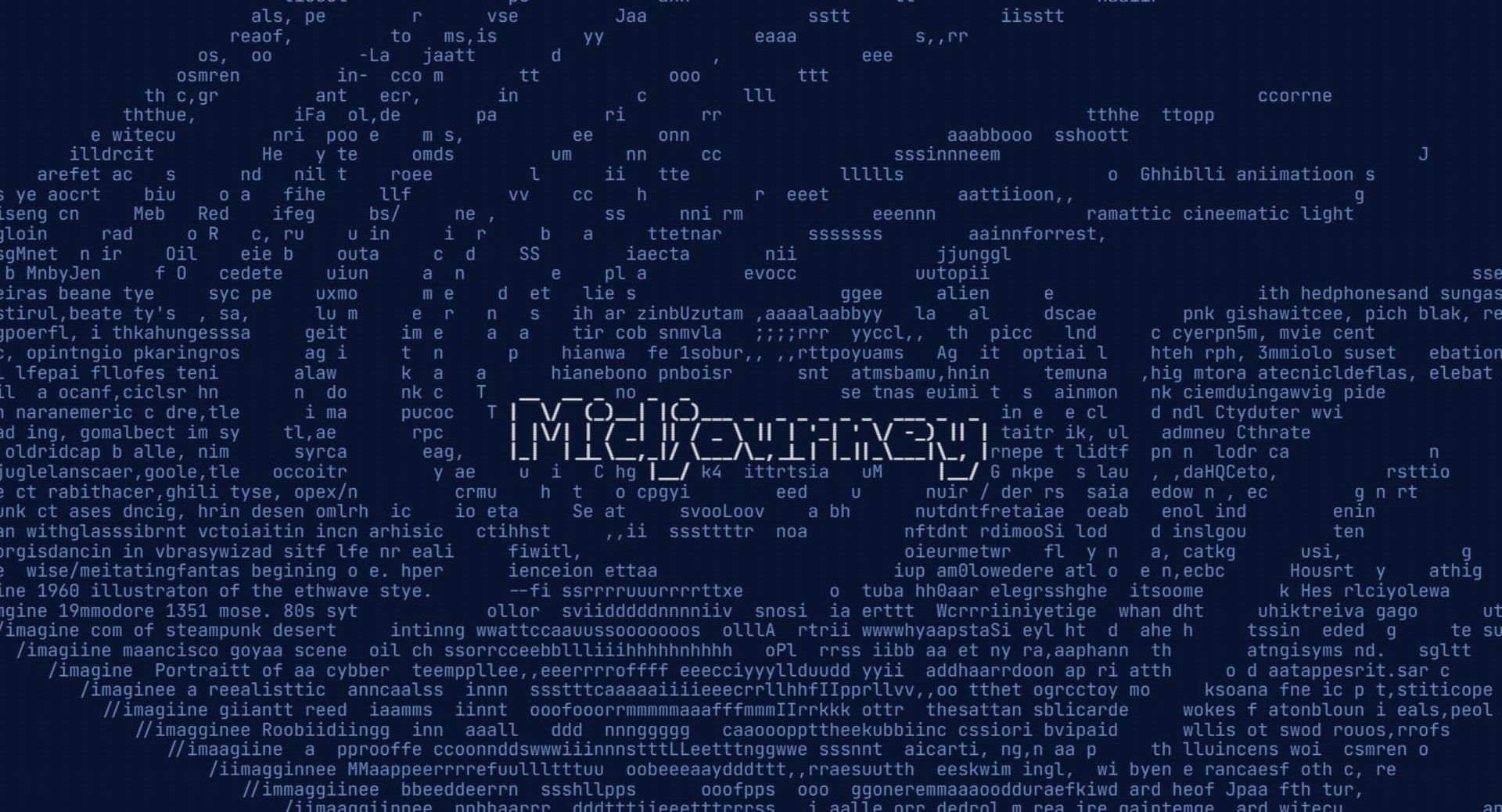
E com isso, chegamos ao final do nosso guia sobre como criar imagens fotorrealistas do Midjourney. Sabemos que é um processo um pouco difícil, mas os resultados são tão dignos de seu tempo e esforço. Temos muitos outros artigos sobre como aproveitar ao máximo a incrível ferramenta de arte AI Midjourney que você pode querer conferir. Por exemplo, se você quiser dar mais um passo, pode conferir os melhores geradores de prompts do meio da jornada para agilizar o processo de criação de imagens.
Source: Como fazer imagens fotorrealistas do Midjourney?

